Sweex IP003 User Manual [pl]
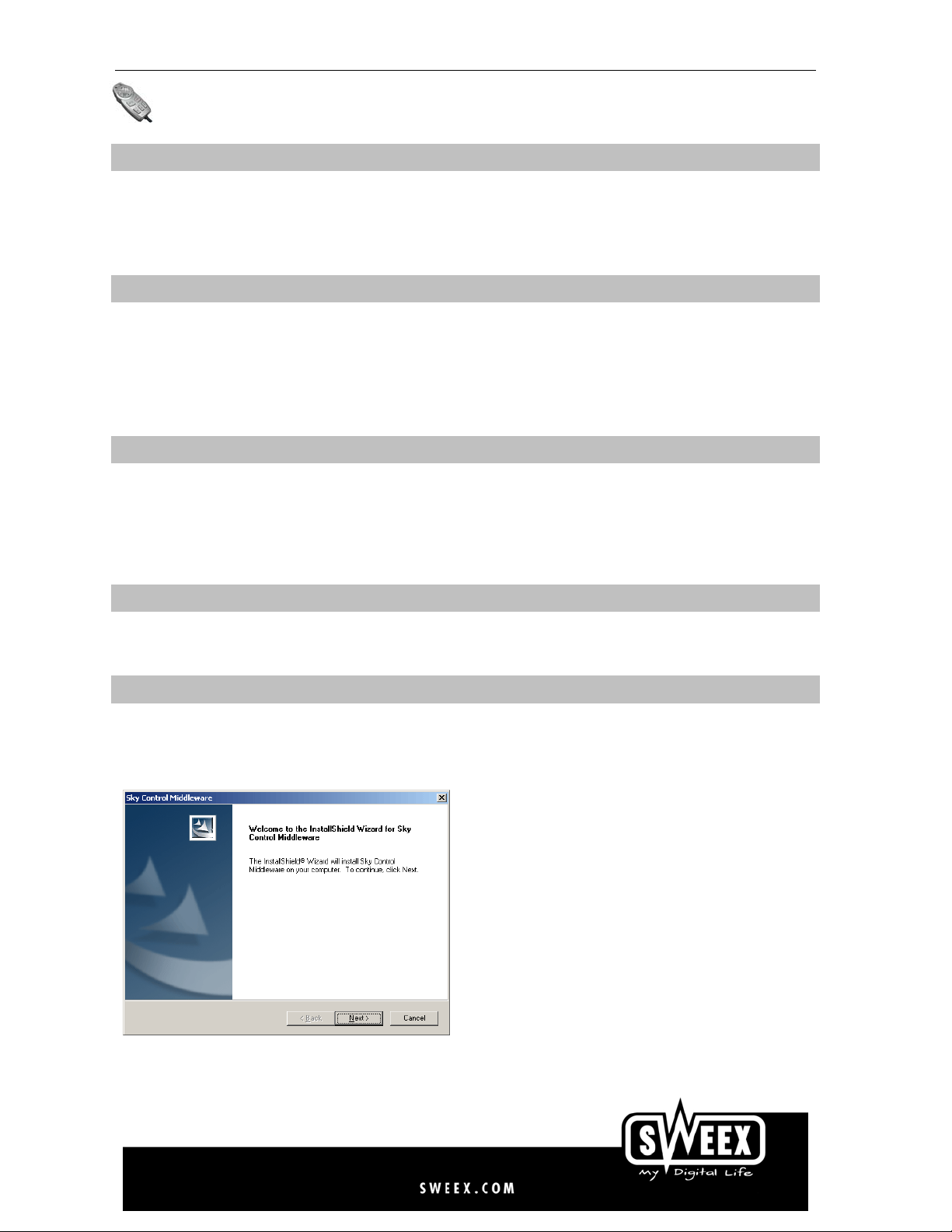
IP003 Sweex USB Hands Free Skymate
Wstęp
Dziękujemy za zakup Sweex USB Hands Free Skymate. Za pomocą łatwego w podłączaniu urządzenia skymate można prowadzić rozmowy przez Intenert. W celu użycia urządzenia skymate USB
firmy Sweex, należy posiadać odpowiednie oprogramowanie, na przykład Skype™.
Aby zapewnić poprawne działanie produktu, należy dokładnie przeczytać instrukcję obsługi. Jeżeli mimo przestrzegania zaleceń instrukcji występują problemy w czasie instalacji lub obsługi
produktu, należy skorzystać z naszej witryny w celu uzyskania dodatkowych informacji, www.sweex.com pod nagłówkiem service & support.
Zawartość opakowania
Przed instalacją należy sprawdzić, czy wszystkie wymagane elementy znajdują się w opakowaniu. Poniższe elementy muszą znajdować się w opakowaniu:
• Urządzenie skymate USB z funkcją głośnego mówienia
• Słuchawki stereo z mikrofonem
• Uchwyt do skymate
• Płyta CD-ROM z instrukcją, oprogramowanie Skype Middleware
W przypadku braku elementów wymienionych powyżej należy skontaktować się ze sprzedawcą.
Dane techniczne
• Interfejs: USB 2.0, zgodny w dół z USB 1.1
• Klawisze funkcyjne: zwiększanie głośności, zmniejszanie głośności, wyłączanie mikrofonu (wyciszenie)
• Klawisze specjalne dla Skype: kursor (góra/dół), tabulator, wykonanie rozmowy/odebranie rozmowy, koniec/odrzucenie rozmowy
• Dioda LED danych, status wyłączonego mikrofonu
• Złącza audio: wejście mikrofonu 3.5 mm, wyjście słuchawek 3.5 mm
• Obsługuje: Windows 98SE, 2000 i XP
Polski
Dodatkowe dane techniczne
• Wymiary: 30 x 73 x 19 mm (s x w x g)
• Waga: 44 gramy
Instalacja
Włożyć dostarczoną płytę CD-ROM ze sterownikiem do napędu CD-ROM lub DVD. Płyta CD automatycznie uruchomi się i pojawi się okno instalacji. Jeżeli płyta CD nie uruchomi się automatycznie,
należy kliknąć 'Start' i wybrać 'Run'. Wpisać X:\Setup, gdzie X jest literą oznaczającą napęd CD lub DVD.
Pojawi się ekran instalacji. Należy kliknąć ‘zainstaluj sterownik'. Pojawi się następujący ekran.
Należy kliknąć ‘Next’.
31
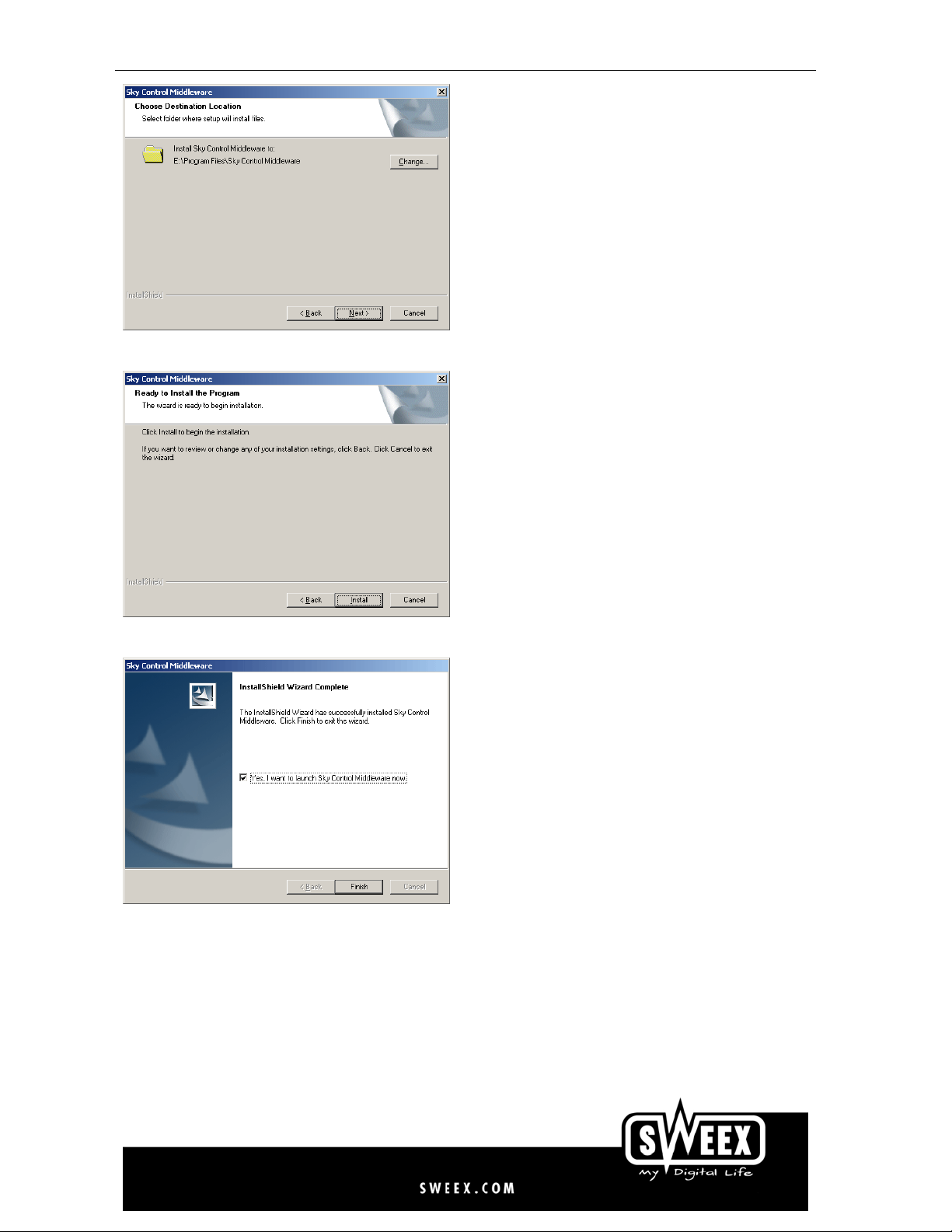
Polski
Domyślnie, oprogramowanie jest instalowane w folderze Program Files\Sky Control Middleware. Należy kliknąć ‘Next’ w celu kontynuowania.
Program instalacyjny jest gotowy do zainstalowania sterownika, należy kliknąć ‘Install’.
Należy zaznaczyć ‘Yes, I want to launch Sky Control Middleware now.’ i kliknąć ‘Finish’.
Po zrestartowaniu komputera, pojawi się okienko. Zależy to od tego czy oprogramowanie Skype™ zostało zainstalowane.
32
